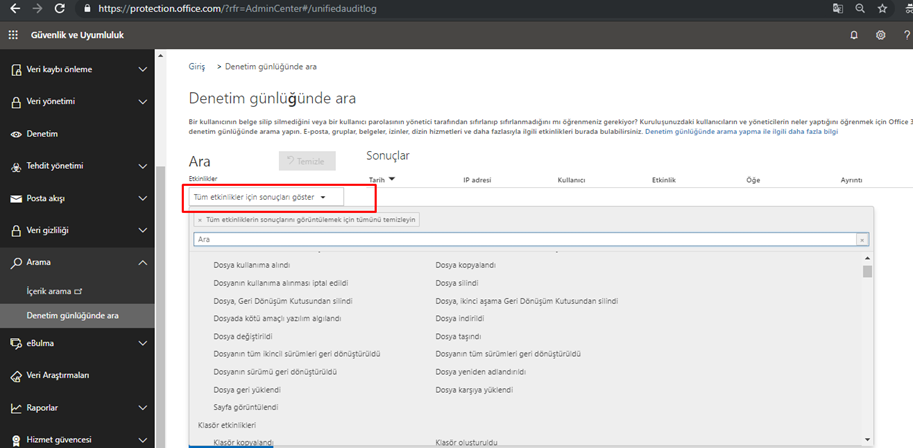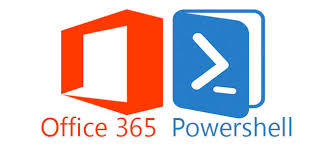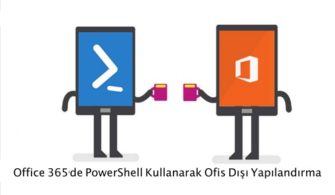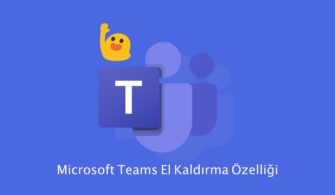Teams içerisindeki Sohbetleri ve yüklenen dosyaların güvenliği bizler için çok önemli. Teams içerisinde oluşan her şey aslında bir şirket verisi olduğu için Bilişim Ekipleri olarak bu alanların güvenliğini sağlamak bizlere düşüyor. Öncelikle Teams tarafında ihtiyacınız olacağı gibi Tüm Office 365 servislerinizin takibini sağlamak ve kayıt altında tuta bilmek adına Audit logların aktif etmenizi kesinlikle öneriyorum.
Bunu yapmak için Powershell ile Office 365 üzerine login olmanız gerekmektedir.
Aşağıdaki komutları sırası ile çalıştırdıktan sonra Audit loglarını aktif etmiş olmaktasınız.
- Set-ExecutionPolicy RemoteSigned
- $UserCredential = Get-Credential
- $Session = New-PSSession -ConfigurationName Microsoft.Exchange -ConnectionUri https://outlook.office365.com/powershell-liveid/ -Credential $UserCredential -Authentication Basic -AllowRedirection
- Import-PSSession $Session
- Get-Mailbox -ResultSize Unlimited -Filter {RecipientTypeDetails -eq “UserMailbox”} | Set-Mailbox -AuditEnabled $true
- Set-AdminAuditLogConfig -UnifiedAuditLogIngestionEnabled $true

Resim-1
60 Dakika içerisinde tamamen aktif olacağının bilgisini bizlere verdi.
Daha sonra Office 365 paneli üzerinden yapılan tüm işlemlerin takibini gerçekleştire biliyor olacağız.
Office 365 paneline giriş yaptıktan sonra; Yönetici > Yönetim Merkezi > Güvenlik ve Uyumluluk > Arama > Denetim günlüğünde ara
Adımlarını kullanarak Sizlerin belirleceğiniz seçeneğe göre arama yapa bilir ve 365 üzerindeki tüm işlemlerinizi kayıt altında tuta bilirsiniz.
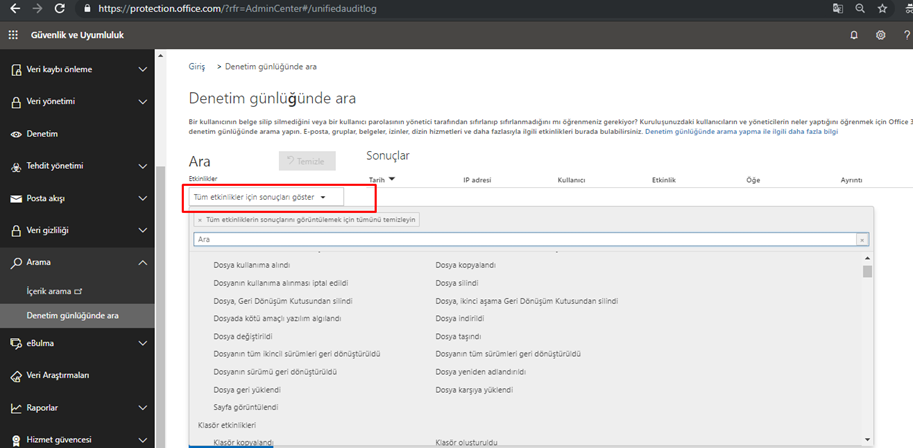
Resim-2
Teams üzerine aktarılan tüm dosyalar Arka planda Share point ve One drive alanlarını kullandığı için Logları aktif etmeniz ve takip ede biliyor olmanız önemli.
Teams üzerindeki aktiviteleri kontrol ettik raporlaya bildik ama güvenliğinide sağlamamız önemli olduğu için dosyaları veya yazışmaları saklamak için kural yapa biliriz. Yazağımız kural ihtiyaca bağlı olarak belli bir süreyi aşan dosyaların silinmesi içinde uygulana bilir.
Office 365 paneline giriş yaptıktan sonra; Yönetici > Yönetim Merkezi > Güvenlik ve Uyumluluk > Veri Yönetimi > Saklama adımlarını kullanarak burada yeni bir kural oluşturuyoruz.
Oluştur butonunu kullanarak yeni bir kural oluşturuyoruz.

Resim-3
Oluşturduğumuz kurala bir isim veriyoruz ben Yasal Bekletme dedim. Daha sorna ileri diyoruz.

Resim-4
Ayarlar sekmesinde bizi karşılayan ekran neler yapmak istediğimizi bize soruyor. Bu sayfa çok önemli çünkü burada belirleyeceğiniz işlemlere göre Veriyi saklaya bilirsiniz, Veriyi belirlenen tarihten sonra sile bilirsiniz, Veride tarihi baz alması gereken süreci belirleye bileceğiniz gibi bir çok seçenek bulunmaktadır.

Resim-5
Ben burada Şirket politikası gereği 7 Yıl bekletmek istedim ve dosya üzerinde yapılan son işlemden sonrası için bu tarihi baz almasını istedim.
Konumların belirlenmesi sekmesinde bu kuralı Nereye, Kimlere ve kimler hariç tutulsun gibi seçenekleride belirleye biliyorsunuz. One Drive , Share point, Exchange mailler veya Teams gibi seçenekleriniz mevcut. Biz Şuanda Teams için uyguluyoruz. Daha önce belirttiğim gibi Teams üzerindeki datalarınız için aynı işlemleri One drive ve Sharepoint alanlarınada uygulamanız tavsiye edilmektedir.

Resim-6
Ayarlarınızı gözden geçirin sekemsinde uyguladığımız kuralın detaylarını, Aktif ettikten sonra ne kadar beklememiz gerektiğini göre biliyoruz. Bu ilkeyi oluştur dedikten sonra kuralımızı seçtiğimiz kullanıcılar için aktif olacaktır. Hiçbir Grup seçmediğinizde bu kural herkes için aktif olmaktadır.

Resim-7
İhtiyacınız halinde geçmişeye yönelik tüm aktivitelere ve verilerinize erişmek için izleye bileceğiniz yol.
Office 365 paneline giriş yaptıktan sonra; Yönetici > Yönetim Merkezi > Güvenlik ve Uyumluluk > Arama > İçerik arama adımlarını izleyerek. Yeni arama butonundan arama kriterlerinizi oluştura bilirsiniz.

Resim-8
Teams tarafında başlıca ala bileceğiniz güvenlik önlemlerinde bazıları bu şekilde. Geriye kalan tüm detayları farklı makalelerde sizler ile paylaşmaya çalışacağım. Vakit ayırdığınız için teşekkür ederim. Farklı bir makalede görüşmek üzere.
Bu konuyla ilgili sorularınızı alt kısımda bulunan yorumlar alanını kullanarak sorabilirsiniz.
Referanslar
TAGs: Teams, Teams Güvenlik, Office 365 Audit log, Office 365 Teams Retention policy, Microsoft Teams